Comment transférer les photos Samsung vers Mac directement
Vous voulez transférer les photos Samsung vers Mac directement ? Ce guide ici vous présente trois façons efficaces à importer photos Samsung vers Mac d’un coup.
Tutoriels sur photos Samsung
Exporter photos Samsung
Importer photos vers Samsung
Récupérer photos
Vous avez enregistré trop de photos sur votre appareil Samsung ? Les photos que vous avez prises par caméra, téléchargées depuis internet ou des photos partagées. Si vous ne voulez pas perdre les photos mais vous n’avez pas d’assez d’espace de stockage sur téléphone, comment transférer les photos de votre téléphone Samsung vers Mac? Télécharger les photos Samsung vers Mac comme une sauvegarde est une bonne idée pour vous de sauvegarder ses photos précises. Alors, ce guide ici vous présente 3 méthodes simples à importer les photos Samsung sur Mac.
SommaireMasquer

1. Importer sélectivement les photos Samsung sur Mac via DroidKit
DroidKit est un outil professionnel de transférer et gérer les données Samsung, qui vous permet d’importer les photos Samsung vers Mac en un clic.
- Tous les téléphones et tablettes Samsung sont pris en charge.
- Avant le transfert, vous pouvez prévisualiser et choisir les photos préférées, de plus, c’est possible pour vous de gérer vos données librement. Pour les photos inutiles, vous pouvez les supprimer en un clic via DroidKit.
- Sauvegardez diverses données telles que des photos, des vidéos, des messages, des contacts, etc.
- Vous pouvez aussi transférer les photos Android vers un autre téléphone Android, il faut juste un clic.
- Téléchargez et installez DroidKit sur ordinateur, lancez DroidKit.
Télécharger pour Win Compatible avec tous Windows Télécharger pour Mac Compatible avec tous MacOS
Essai Gratuit*100% Propre & Sûr
- Cliquer sur Gestionnaire Android sous Gestionnaire Données pour gérer les photos Samsung.
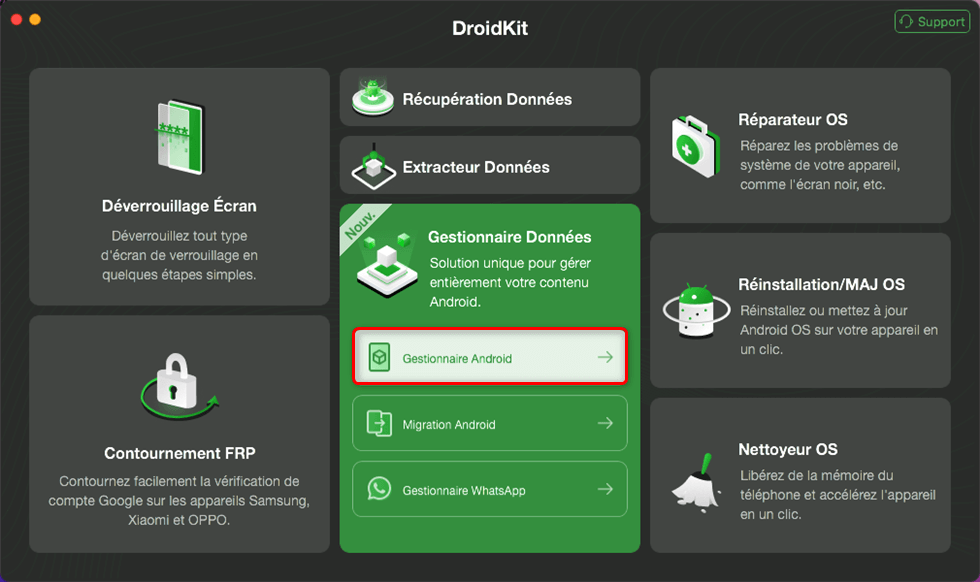
Gestionnaire Android
- Connectez votre téléphone Samsung sur Mac avec le câble USB. Puis cliquez sur Commencer.
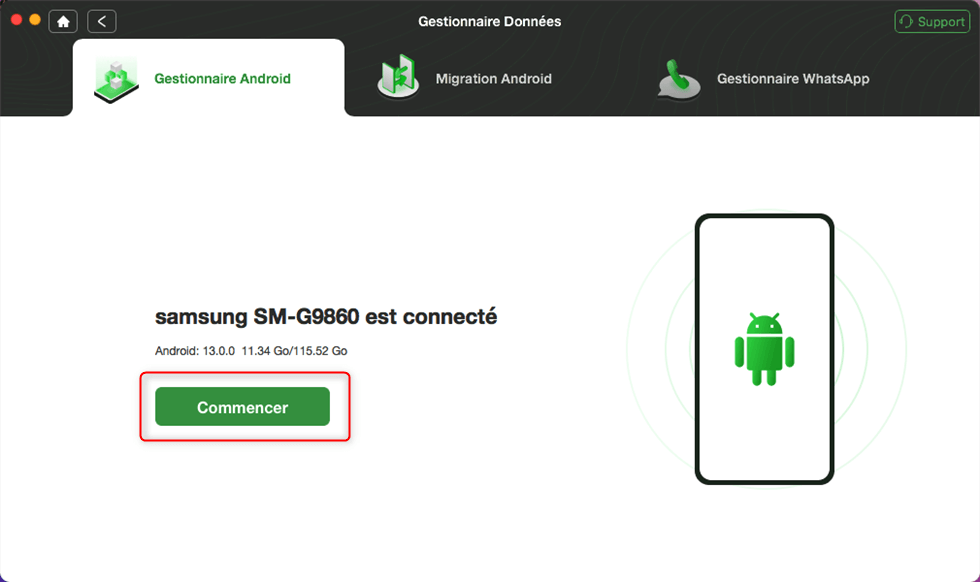
Samsung connecté sur Mac
- Cliquez sur Photos pour voir toutes les catégories de photos sur votre Samsung.
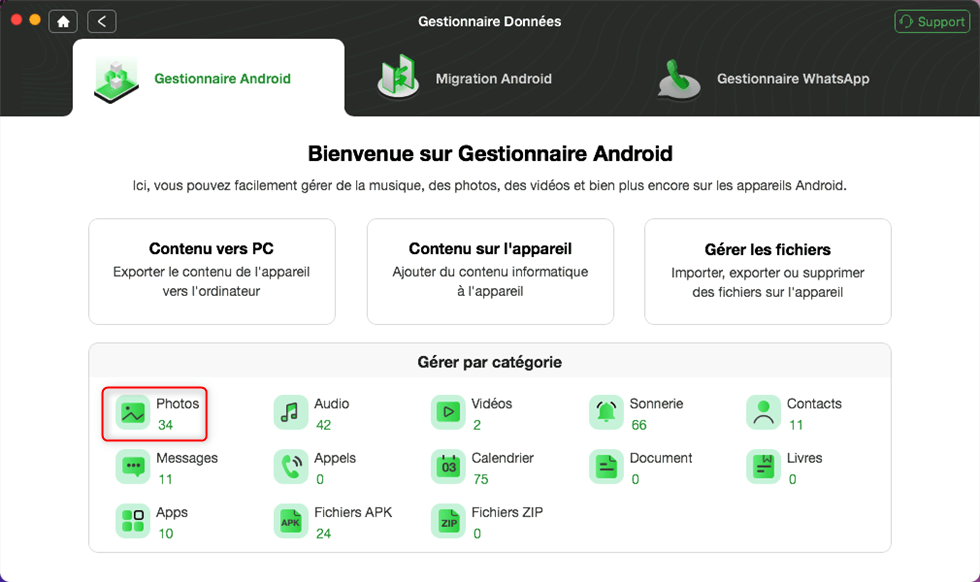
Photos
- Choisissez les photos que vous voulez transférer, et cliquez sur le bouton Vers Mac pour lancer le transfert.
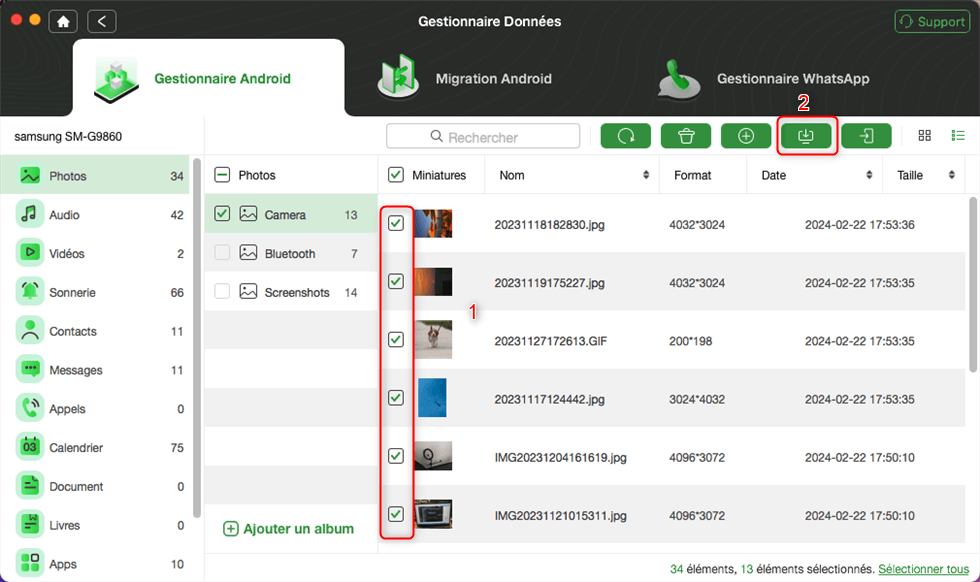
Lancer le transfert de photos
- Attendez le processus du transfert.
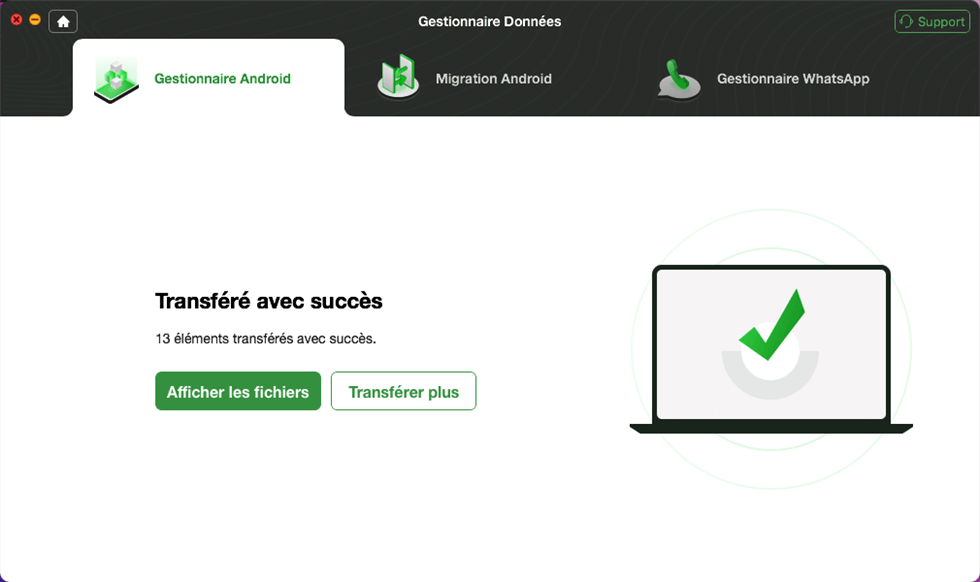
Transféré avec succès
Articles recommandés:Télécharger et utiliser DroidKit gratuitement >
2. Transférer les photos Samsung vers Mac avec Samsung Kies
Samsung Kies permet de connecter votre appareil Samsung à votre ordinateur Mac. Le logiciel peut copier des contacts, des messages et des photos de Samsung vers Mac.
-
-
- Téléchargez et lancez Samsung Kies ou Kies 3 sur votre ordinateur Mac.
- Branchez votre téléphone Samsung au Mac via un câble USB.
- Lorsque l’ordinateur reconnaît votre téléphone, cliquez sur le bouton Photos à gauche.
- Choisissez les photos et transférez-les vers votre Mac.
-
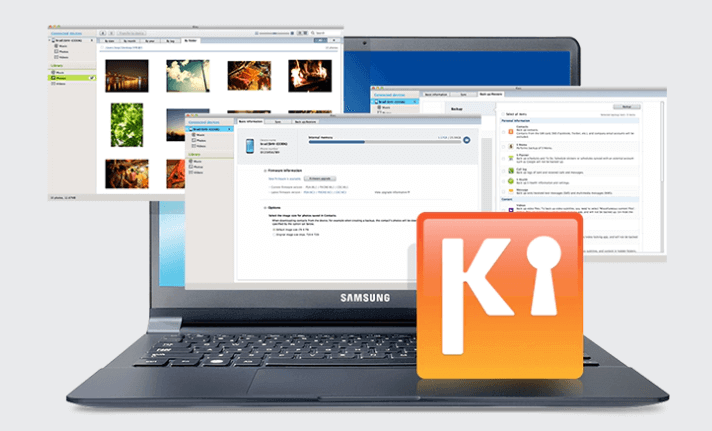
Samsung Kies
Modèles Compatibles de Samsung Kies : Caractéristique du Mobile, Smartphone / Tablette à partir du Galaxy Note III ( Galaxy S4, Note II, etc.).
3. Transférer les photos Samsung sur Mac via Android File Transfer
Android File Transfer est un outil de transfert de données vers Mac dédié aux téléphones Android. Il vous permet de transférer facilement des données de votre téléphone mobile Samsung vers votre Mac. Les étapes sont les suivantes :
-
-
- Téléchargez et lancez Android File Transfer sur votre Mac.
- Connectez votre téléphone Samsung au Mac via le câble USB.
- Sélectionnez les photos à importer dans votre téléphone Samsung ;
- Exportez les photos sélectionnées vers Mac.
-
Android File Transfer
Conclusion
Si vous obtenez un nouveau téléphone, vous devez transférer manuellement toutes vos informations d’identification. Alors ne vous inquiétez pas, si vous voulez transférer les photos Samsung Galaxy S24 Ultra/S23/S22/S21/S20, etc., vers Mac rapidement, vous pouvez télécharger DroidKit ici pour faire un essai gratuit. Si vous avez des questions, n’hésitez pas à laisser un commentaire sur la section ci-dessous ; si cet article vous le trouvez utile, merci de le partager avec vos amis.

DroidKit – Transférer les photos Samsung vers Mac
- Vous pouvez transférer d’autres données Android vers l’ordinateur (les messages, contacts, photos, vidéos, même les réglages, etc.)
- Transférez plus de 3000 photos d’Android vers un ordinateur portable en moins de 32 SECONDES
- Transférer données PC/Mac vers l’appareil Android en 1 clic
Télécharger pour Win
Compatible avec tous Windows
Télécharger pour Mac
Compatible avec tous MacOS
Essai Gratuit *100% Propre & Sûr
Questions liées aux produits ? Contactez l'équipe Support pour trouver une solution >




